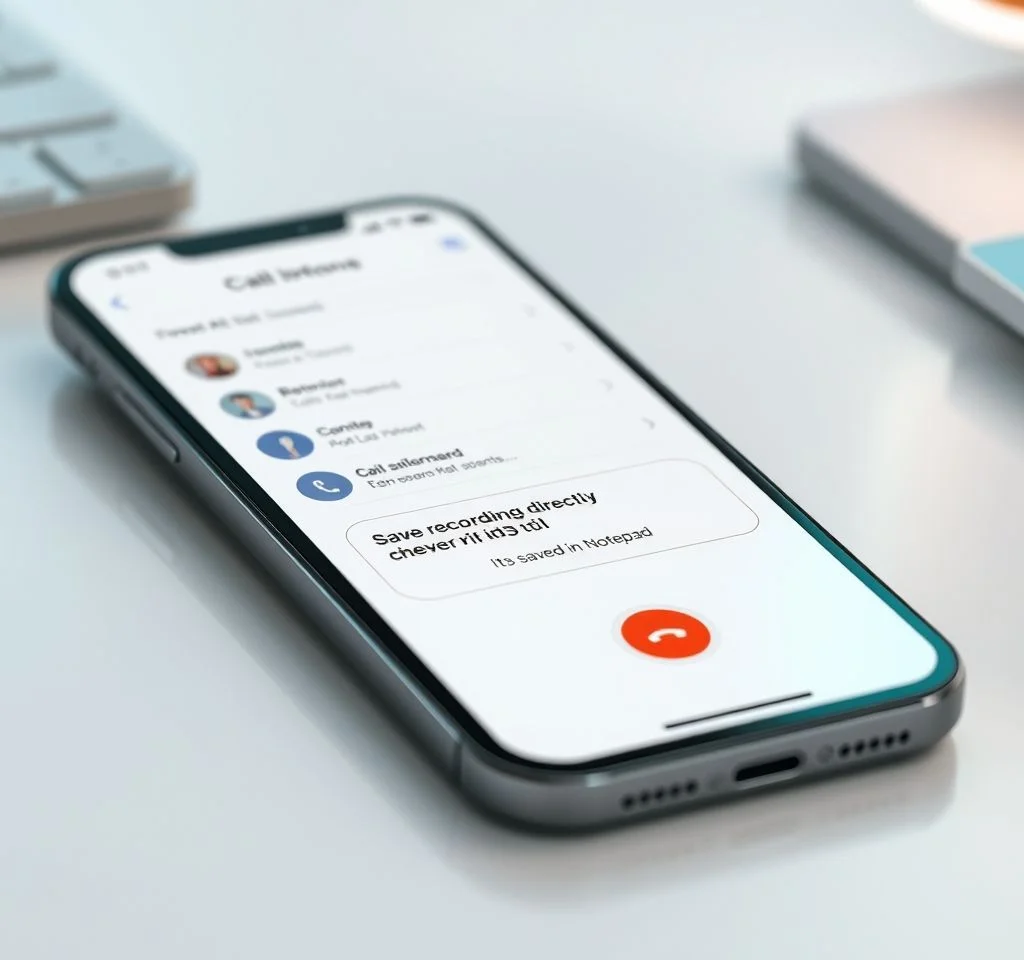
아이폰 사용자들이 그동안 가장 아쉬워했던 기능 중 하나가 바로 통화녹음이었습니다. 갤럭시나 다른 안드로이드 폰에서는 기본으로 제공되던 이 기능이 아이폰에서는 불가능했죠. 하지만 iOS 18.1 업데이트와 함께 드디어 아이폰에서도 공식적으로 통화녹음이 가능해졌습니다. 이 기능은 단순히 음성을 녹음하는 것을 넘어서 자동 텍스트 변환, AI 요약 기능까지 제공하며 메모장에 깔끔하게 정리되어 저장됩니다. 비즈니스 미팅부터 개인적인 중요한 대화까지, 이제 아이폰으로도 모든 통화 내용을 안전하게 기록할 수 있게 되었습니다.
iOS 18.1 통화녹음 기능의 핵심 특징
새롭게 추가된 아이폰 통화녹음 기능은 기존의 서드파티 앱들과는 차별화된 몇 가지 특징을 가지고 있습니다. 가장 중요한 점은 상대방에게 녹음 사실을 자동으로 알려주는 시스템입니다. 녹음을 시작하면 This call will be recorded라는 음성 안내가 자동으로 재생되어 모든 통화 참여자가 녹음 사실을 인지할 수 있도록 합니다. 이는 개인정보 보호와 법적 문제를 사전에 방지하기 위한 애플의 세심한 배려입니다. 또한 녹음된 파일은 즉시 메모앱의 Call Recordings 폴더에 저장되며, 애플 공식 지원 문서에 따르면 모든 데이터는 기기 내에서 안전하게 처리됩니다.
통화녹음 지원 기기 및 호환성
초기에는 iPhone 15 Pro, iPhone 15 Pro Max, 그리고 모든 iPhone 16 시리즈에서만 사용할 수 있었던 이 기능이 iOS 18.1 베타 4 업데이트를 통해 대폭 확장되었습니다. 현재는 iPhone XS 이상의 모든 기기에서 기본적인 통화녹음이 가능하며, iPhone 12 이상 기기에서는 자동 텍스트 변환 기능까지 지원됩니다. 다만 AI가 생성하는 통화 요약 기능은 Apple Intelligence를 지원하는 최신 기기에서만 사용할 수 있습니다. 이는 처리 능력이 필요한 고급 AI 기능이기 때문입니다.
- iPhone XS 이상: 기본 통화녹음 가능
- iPhone 12 이상: 통화녹음 + 자동 텍스트 변환
- iPhone 15 Pro 이상: 전체 기능 + AI 요약 지원
- 모든 녹음 파일은 메모앱에 자동 저장
통화녹음 사용법 상세 가이드
아이폰에서 통화를 녹음하는 방법은 매우 간단합니다. 통화 중 화면 좌측 상단에 나타나는 파형 모양의 녹음 아이콘을 터치하면 됩니다. 터치 후 3초 카운트다운이 시작되며, 이 시점에서 X 버튼을 눌러 취소할 수도 있습니다. 카운트다운이 끝나면 자동으로 녹음 안내 메시지가 재생되고 녹음이 시작됩니다. 녹음 중에는 화면 중앙에 진행 상황이 표시되며, 언제든지 중단 버튼을 눌러 녹음을 멈출 수 있습니다. 통화가 종료되면 녹음도 자동으로 중단되며, 파일은 즉시 메모앱에 저장됩니다. 전문가들의 테스트에 따르면 음질은 매우 우수하며 일반적인 통화 환경에서 충분히 만족스러운 품질을 제공합니다.
| 단계 | 작업 | 주의사항 |
|---|---|---|
| 1단계 | 통화 연결 후 좌측 상단 파형 아이콘 터치 | 화면이 꺼진 경우 두 번 터치하여 활성화 |
| 2단계 | 3초 카운트다운 대기 또는 X로 취소 | 취소 시 녹음이 시작되지 않음 |
| 3단계 | 자동 안내 메시지 재생 및 녹음 시작 | 상대방도 동시에 안내 메시지 청취 |
| 4단계 | 통화 종료 또는 수동으로 녹음 중단 | 메모앱에 자동 저장됨 |
법적 고려사항 및 개인정보 보호
통화녹음을 사용할 때 가장 중요한 것은 법적 요구사항을 준수하는 것입니다. 미국의 경우 38개 주에서는 일방 동의만으로도 녹음이 가능하지만, 캘리포니아를 포함한 일부 주에서는 모든 당사자의 동의가 필요합니다. 한국에서는 통화 당사자 중 한 명이 녹음에 동의하면 법적으로 문제가 없지만, 상대방에게 미리 알리는 것이 좋은 관례입니다. 애플의 자동 알림 시스템은 이러한 투명성을 보장하여 법적 분쟁을 예방하는 역할을 합니다. 전문 법률 자료에 따르면 녹음 사실을 사전에 고지하는 것이 가장 안전한 방법입니다. 또한 녹음된 파일은 기기 내에서 암호화되어 저장되므로 개인정보 보호 측면에서도 안전합니다.
메모앱 저장 및 텍스트 변환 활용
녹음이 완료되면 자동으로 메모앱의 Call Recordings 폴더에 저장됩니다. 각 녹음 파일은 통화 상대방의 이름과 날짜로 구분되어 쉽게 찾을 수 있습니다. iPhone 12 이상 기기에서는 자동 텍스트 변환 기능이 제공되어 통화 내용을 글로 읽을 수 있습니다. 변환된 텍스트에서는 화자가 구분되며, 특정 부분을 터치하면 해당 구간의 음성을 바로 재생할 수 있어 매우 편리합니다. 다만 전문 용어나 숫자, 발음이 불분명한 부분은 정확도가 떨어질 수 있으므로 중요한 내용은 원본 음성을 함께 확인하는 것이 좋습니다. Apple Intelligence 지원 기기에서는 AI가 통화 내용을 요약해주어 긴 대화의 핵심 내용을 빠르게 파악할 수 있습니다.
텍스트 변환 기능은 영어뿐만 아니라 한국어도 지원하지만, 정확도는 발음과 환경에 따라 달라집니다. 조용한 환경에서 또렷하게 말하는 경우 90% 이상의 정확도를 보이지만, 배경 소음이 있거나 빠르게 말하는 경우 정확도가 떨어질 수 있습니다. 메모앱에서는 검색 기능도 제공되어 특정 키워드로 통화 내용을 쉽게 찾을 수 있으며, 텍스트를 복사하여 다른 앱에서 활용하는 것도 가능합니다.
비즈니스 및 일상 활용 방안
통화녹음 기능은 다양한 분야에서 유용하게 활용할 수 있습니다. 비즈니스 환경에서는 고객과의 상담 내용을 정확하게 기록하여 서비스 품질을 개선하고, 중요한 업무 논의사항을 놓치지 않을 수 있습니다. 언론인이나 연구자들은 인터뷰 내용을 정확하게 기록할 수 있어 작업 효율성이 크게 향상됩니다. 개인적으로는 가족과의 소중한 대화나 의료진과의 상담 내용을 기록하여 나중에 참조할 수 있습니다. 기술 전문가들은 이 기능이 단순한 녹음을 넘어서 AI 기반의 분석과 요약까지 제공한다는 점에서 혁신적이라고 평가합니다. 특히 교육 분야에서는 원격 수업이나 상담 내용을 기록하여 학습 효과를 높이는 데 활용할 수 있습니다.
법무나 의료 분야에서는 더욱 세심한 주의가 필요합니다. 변호사들은 의뢰인과의 상담 내용을 정확하게 기록할 수 있지만, 변호사-의뢰인 간 특권 관계를 고려해야 합니다. 의료진들은 환자와의 상담 내용을 기록하여 치료 계획을 수립하는 데 도움을 받을 수 있지만, 의료법과 개인정보보호법을 철저히 준수해야 합니다. 이러한 전문 분야에서는 녹음 전 명시적 동의를 받고, 저장된 파일의 보안에 특별히 신경 써야 합니다.
설정 관리 및 문제 해결
통화녹음 기능은 기본적으로 활성화되어 있지만, 설정에서 비활성화할 수도 있습니다. 설정 앱에서 앱 > 전화 > 통화 녹음으로 이동하면 기능을 끄거나 켤 수 있습니다. 만약 녹음 버튼이 보이지 않는다면 iOS 18.1 이상으로 업데이트되어 있는지 확인하고, 지역 설정이 올바른지 점검해야 합니다. 일부 국가나 지역에서는 법적 제한으로 인해 이 기능이 제공되지 않을 수 있습니다. 녹음 품질이 떨어지는 경우에는 네트워크 상태를 확인하고, 조용한 환경에서 통화하는 것이 좋습니다. 저장 공간이 부족한 경우 녹음이 제대로 저장되지 않을 수 있으므로 충분한 여유 공간을 확보해야 합니다. 기술 지원 전문가들은 정기적인 iOS 업데이트와 재시작을 통해 대부분의 문제를 해결할 수 있다고 조언합니다.



